Jak zjistit aktuální verzi svého Windows v PC?
Autor: Redakce | Publikováno: 7.5.2024 | Zobrazeno: 5247x
Verze operačního systému Windows se v počítači mění v závislosti na aktualizacích. Potřebujete zjistit, jakou verzi Windows máte aktuálně nainstalovanou? Existuje hned několik velmi jednoduchých způsobů, jak na to. Obecně platí pro všechny generace Windows, tedy pro nejnovější desítky a jedenáctky, jakož i pro starší osmičky. Windows 7 již Microsoft několik let nepodporuje, takže nepřináší ani žádné nové aktualizace.
Díky pravidelným aktualizacím má operační systém vždy nejnovější funkce a nejlepší formu zabezpečení a zároveň i jinou verzi. V článku si ukážeme, jak zjistit aktuální verzi Windows ve vašem PC.
Proč byste měli znát aktuální verzi Windows?
Znalost verze Windows znamená, že si umíte poradit při instalaci nového softwaru, ovladačů i her a stejně tak si lépe upgradujete OS podle toho, co právě používáte. Umíte si zjistit, zda bude Windows kompatibilní s obsahem, který si chcete do počítače nebo notebooku nainstalovat.
A pokud se vám náhodou zařízení porouchá, potěšíte i svého technika, kterému přesnější popis pomůže v diagnostice problému.
Někdy je dobré vědět i to, jakou edici Windows máte. Jedná se o označení jako Home Edition, Pro Edition, Enterprise, Education a pod.
Jak zjistit verzi Windows v zařízení?
Je několik možností, jak na to a potěší, že všechny jsou mimořádně jednoduché k provedení. Nezaberou více než pár vteřin a zároveň dávají prostor pro výběr té nejvhodnější pro uživatele.
Zjištění verze Windows pomocí příkazu winver
Nejméně času zabere zjištění verze Windows přes příkaz winver. Tento způsob je dokonce doporučován i samotným Microsoftem a spustíte jej přes jednoduchou klávesovou zkratku. Na klávesnici stiskněte klávesu s logem Windows a písmeno R. Otevře se nové okno, do kterého zadáte příkaz winver. Potvrdíte tlačítkem OK a zobrazí se tabulka s názvem O produktu Windows, kde najdete informace o Windows verzi a edici.
Alternativy zjištění aktuální verze Windows
Rychle se k verzi dostanete i přes Tento počítač a zvolení položky Vlastnosti. Nově otevřené okno Systém zároveň zobrazí informace o verzi a edici Windows a máte informaci, kterou jste chtěli.
Třetím způsobem je využití ikony Windows/tlačítko Start vlevo dole, kdy do vyhledávacího okna zadáte Ovládací Panely. Odtud opět zamíříte do Systému a je to.
Poslední, čtvrtou, možností je rychlé vyhledávání přes vyhledávací řádek ve spodní liště. Jednoduše napíšete Systém, kliknete a jste v okně s informacemi o vaší verzi Windows.
V případě Windows 8 lze využít příkaz winver, který jsme si popsali výše. Pro Windows 7 platí postup tlačítko Start – napsání „Počítač“ do vyhledávacího řádku – volba možnosti Vlastnosti.


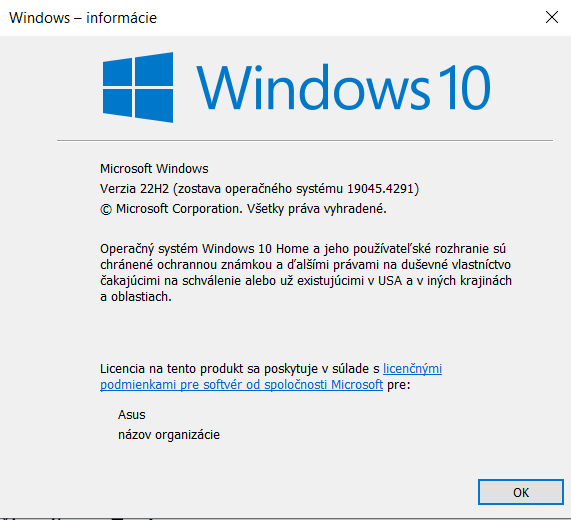
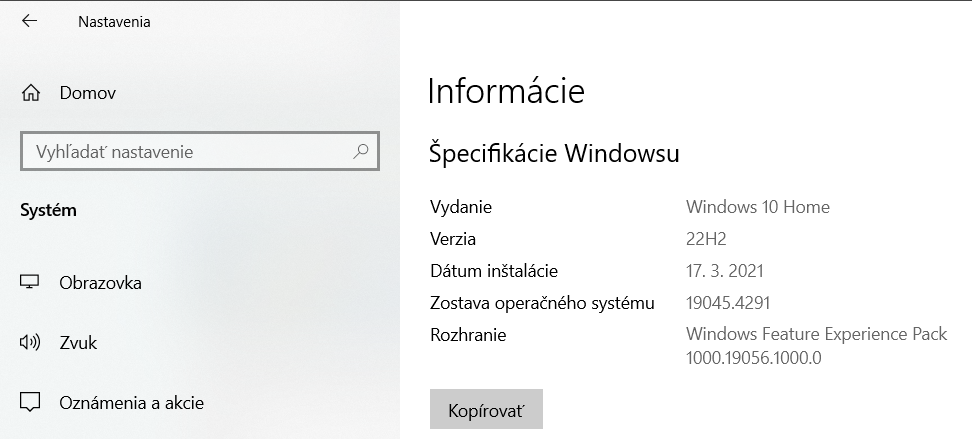






Diskuse